|
  
|
|

列印檔案時,您可以透過便利的「列印清單」進行設定與控制。「列印清單」可透過「列印」標籤來存取。另請參閱:
...維護列印清單...
|
|
|
|
 |
設定列印清單 |
 |
|
|
|
- 按下「列印」標籤。
|
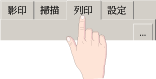
|
|
您可以使用「清除清單」按鈕,以便從空白清單開始工作。
- 按下「新增至清單」按鈕,以進入如下所示的「新增檔案至清單」對話方塊:

只有資料夾中的影像檔案才會顯示。
- 核取檔案名稱左側的方塊,以選擇要新增至「列印清單」的檔案。
- 使用「上移資料夾」按鈕 (標記為「..」) 可向上移動一層。
- 按一下某個資料夾名稱將會進入該資料夾的層級。
- 按下最上層的目前資料夾按鈕 (上圖中標記為「D:\coco」),您可以重新命名目前的資料夾,或從磁碟中刪除該資料夾。只有空白資料夾才可以刪除。
- 按下某個檔案名稱將會顯示下列內容功能表:
|
|

|
- 「刪除」將從磁碟中永遠刪除該檔案 (需確認)。
- 「內容」會顯示完整路徑、格式、大小及建立日期。
- 「全選」會選擇目前資料夾中的所有檔案以新增至清單。然後,您可以手動檢查清單,並取消選擇不要的檔案。
- 「檢視」會在「預覽視窗」中顯示檔案影像。按下「停止」按鈕可取消預覽。
|
- 選擇好要新增至「列印清單」的檔案後,請按下「確定」。如果您只想列印一個檔案,則可僅將一個檔案新增至清單。
您可以隨時返回,並使用「新增至清單」按鈕從其他資料夾新增更多檔案。
|
|
|
